社内の業務効率化を実現する自動化ツールとして注目を集めているRPA【Robotic Process Automation】ですが、Excelマクロとの違いはどこにあるのでしょうか?指定された動作をミスなく実行する点で同じ両者に差を見いだすことが上手くできていない担当者もいることでしょう。
そこで今回はRPAとExcelマクロの違いを利便性・業務効率化の観点から解説していきます。どのような業務にもRPA導入が最善策ではなく、Excelマクロが活躍する状況があることも合わせて覚えておきましょう。
Excelマクロとは!?
Excelマクロは、Excel上で行う作業手順を記憶し、同じ作業を自動的に実行するExcelに搭載された機能です。取引データから取引先ごとに伝票を自動作成したり、業務の進捗管理に便利なガントチャートを自動作成したりすることができます。
Excelの機能として知られているExcelマクロですが、Microsoftの製品であるWordやPowerPointなどと連携して利用することも可能です。Excel内のデータをPowerPointのスライドに自動で流しこむ作業も、Excelマクロで自動化できる作業の1つとなります。
RPAとExcelマクロの違いとは
RPAとExcelマクロは定められた動作をミスなく実行する点で同じですが、次のような違いがあります。
・プログラミング知識が必要か否か?
・他システムとの連携
・膨大なデータ処理
RPAとExcelマクロの大きな違いはVBA【 Visual Basic for Applications 】のプログラミング知識が必要か否かになります。Excelの基本的な作業であればVBAの知識は必要ありませんが、Excelマクロを利用したい場合はVBAの知識が必須です。
一方のRPAではプログラミング知識は必ずしも必要ではなく、画面操作といった直感的な記録方法で動作を自動化することができます。したがって、新入社員やプログラミング知識がない社員でも比較的容易にRPAロボットを作成することができるため、社内の業務効率化を図る上で注目を集めているのです。
プログラミング知識が必要か否か
RPAの動作はRPAロボットが記憶・実行しており、人が画面上で行う操作を簡単に記録することが可能です。RPAロボットが動作を認識する方法には次の3つがあります。
・座標方式
・画像方式
・オブジェクト方式
RPAロボットに記憶させる作業が直感的といわれるのは「座標方式」と「画像方式」の認識方法があるおかげであり、画面上のクリック・コピー&ペーストなどの簡単な動作をそのまま記憶することが可能です。Excelマクロとの大きな違いはプログラミング知識が必要か否かにあるといえます。
他システムとの連携
RPAは社内のパソコンやサーバーにソフトウェアをインストールして利用を開始します。したがって、画面の切り替えや複数のシステムをまたがって自動化なども可能となるのが特徴です。
Excelマクロでは基本的にExcel内での作業やMicrosoft製品のWord、PowerPointなどでしか利用できなかったのに対し、RPAにはほとんど制限がありません。これまで手作業で行ってきた「競合サイト巡回業務」なども毎日決まった時間に実行・報告してもらうことができます。
膨大なデータ処理
RPAはExcelマクロに比べて膨大なデータを素早く処理できますが、高い処理能力を支えているのがRPAの運用タイプです。RPAの運用タイプ(提供タイプ)には主に次の3つがあります。
・オンプレミス型:自社で保有しているサーバー上にRPA環境を構築するタイプ
・クラウド型:RPAをWebブラウザから利用するタイプ
・デスクトップ型:特定のパソコンのみでRPAを利用するタイプ
ポイントはExcelマクロのようにパソコンごとのスペックに処理能力が左右されないことです。ただし、デスクトップ型のみはExcelマクロと同様にインストールしたパソコンのスペックに依存するため注意が必要といえます。
RPA活用の成功事例
RPAの特徴はプログラミング知識がいらないことや他システムとの連携が可能、膨大なデータを処理できることと確認しましたが、これらの特徴を活かした成功事例を次の見出しで紹介していきます。
・大手食品メーカーの導入事例
・大手システムインテグレーター
RPA活用の成功事例を見てみると、多くの企業が「転記業務」や「入力業務」の効率化に成功しています。これまで人間が手作業で確認を行ってきた為に膨大な時間を割いていた業務も、ほぼ100%自動化することが可能となるのです。
大手食品メーカーの導入事例
某大手食品メーカーでは約100社の卸会社から送付される販売報告情報をExcelでもらい、手作業で自社のExcelに転記していた為、4人がかりで5営業日の時間を要していました。問題は各卸会社から送付されるExcelは入力項目がずれており、入力ルールがばらばらで人が手作業で情報を抽出するほか無かったことです。
そこでRPAを導入し、入力項目と入力内容を特定して自動で転記できるようになった結果、Excelからの転記業務にかかる時間はほとんど無くなったそうです。
大手システムインテグレーター
某企業は社員の交通費申請や立替申請などを紙媒体で経理へ送付していた為に、OCRで読み込んだ後に基幹システムへの転記、ファイルの保管までを手作業で行っていました。そこで経理担当者の負担を軽減するべくRPAを導入し、OCRでの読み込みからファイル保管までを自動化することに成功しています。
ただしこの事例ではOCRが読み込むファイル情報が正確でない可能性もあるため、人による確認作業が必要となっています。経理担当者のさらなる業務効率化を図る場合は「経費精算システム」で経費を全て電子化し、自動的に仕訳を行うのが理想的です。
社員からあがってきた申請が規定違反の場合は「自動でエラー」になるなど、経費申請を承認する管理者にとっても導入メリットが大きいといえます。
Excelマクロの活用事例
RPA導入には多くのメリットがありますが、Excelマクロに比べて開発コストや運用コストがかかってしまうデメリットもあります。ExcelマクロはVBAの知識さえあれば運用できる機能のため、利用ハードルが低いのが特徴です。
・従業員の勤怠状況を表・グラフでまとめる
・フローチャートを作成できる
従業員の勤怠管理表や業務フローの可視化などはフリーソフトを利用して作成可能ですが、Excelマクロを利用するメリットがいくつかあります。
・開発コスト・運用コストをおさえることができる
・情報漏洩を防ぐことができる
・機能をカスタマイズできる
社内で完結するデータはExcelマクロで管理する方が良い時もあります。ローカル環境で管理すべき情報は何かを考えて利用しましょう。
従業員の勤怠状況を表・グラフでまとめる
Excelマクロの活用としてよく挙げられるのが従業員の勤怠状況を表やグラフでまとめる作業です。部門ごとの残業時間を可視化したり、特定の人物をマークアップしたりすることができます。
フローチャートを作成できる
フローチャートはフリーソフトを利用して作成することができますが、自社に合った機能がないなどのデメリットもあります。そこでExcelマクロの機能を使い、Excel上にフローチャートを作成する方法があります。
Excelファイルであればローカル環境で簡単にファイルを開くことができ、必要となれば新たな機能を追加することもできます。社内の業務効率化にあたって業務フローの可視化を計画しているのであれば、Excelマクロを使ったフローチャート作成も有効です。
まとめ
人が行う業務を記憶(記録)し、動作を自動化するのはRPAもExcelマクロも同じです。しかし、他システムとの連携やデータ処理の規模、プログラミング知識がいらないといったメリットがRPA人気を支えている要因といえそうです。
「必ずRPAを導入した方が良い」わけではないため、自社の状況に合ったツールを選ぶことが重要となります。
コボットはディップ株式会社が提供するRPA(ロボティック・プロセス・オートメーション)サービスです。自動化できる単純作業は、社員(人)に代わってロボット(コボット)に任せることで、貴重な人材がそれまで割いていた工数を、より高度な仕事に集中する為の時間とすることが可能になりました。
ディップはRPAの導入相談から実際のRPA導入、導入後の運用に至るまでトータルでサポートします。「RPAを導入したい」「RPAを導入したが、活用しきれていない」「RPAの導入に踏み切ったが失敗した」など、導入における課題が多いいRPAですが、安心して導入いただけるサポート体制をご用意しています。
さらに、スケジュールの自動調整・WEB面談など採用現場の業務効率化を可能にする「面接コボット」や、人材派遣業界に特化した「HRコボット」、不動産業界の業務フローに沿ったテンプレート型RPA「不動産コボット」などの業界・業務特化型のRPAをご用意しています。
RPAについて悩んでいる企業のご担当者の方は、今すぐディップ株式会社までご相談ください。